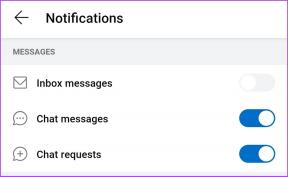कैमियो: विंडोज़ में किसी भी प्रोग्राम का पोर्टेबल संस्करण बनाएं
अनेक वस्तुओं का संग्रह / / November 29, 2021
हर दूसरे दिन हमारे सामने दिलचस्प सॉफ्टवेयर आते हैं जो हमारे कंप्यूटिंग अनुभव को बेहतर बना सकते हैं। लेकिन, हम इस तथ्य से पीछे हट जाते हैं कि बहुत सारे सॉफ़्टवेयर स्थापित करने से आपका कंप्यूटर फूला हुआ हो सकता है।
यदि आप अपने कार्यस्थल पर नियमित रूप से कंप्यूटर का उपयोग करते हैं, तो आपको अतिरिक्त सॉफ़्टवेयर स्थापित करने से प्रतिबंधित किया जा सकता है। ऐसे मामलो मे, पोर्टेबल ऐप्स काम आएगा। पोर्टेबल ऐप्स को इंस्टॉल करने की आवश्यकता नहीं है। वे निष्पादन योग्य हैं जिन्हें USB थंब ड्राइव से भी चलाया जा सकता है। कई कार्यक्रम उपभोक्ता की सुविधा के लिए अलग पोर्टेबल संस्करण प्रदान करते हैं। लेकिन अगर आपके द्वारा उपयोग किया जाने वाला उपकरण पोर्टेबल संस्करण की पेशकश नहीं करता है, तो चिंता न करें, यही हम इस लेख में बात करेंगे।

यह ट्यूटोरियल आपको दिखाएगा कि आप कैसे वर्चुअलाइज कर सकते हैं और इसका पोर्टेबल संस्करण बना सकते हैं कोई भी कार्यक्रम जो आप चाहते हैं। हम एक एप्लीकेशन वर्चुअलाइजेशन सॉफ्टवेयर का उपयोग करेंगे जिसे कहा जाता है कैमियो (केवल विंडोज़) इस उद्देश्य के लिए।
यहाँ कदम हैं।
1. अपने पीसी पर कैमियो इंस्टॉल करके शुरू करें - कैमियो डाउनलोड करें
2. कैमियो खोलें और हिट करें स्थापना पर कब्जा आरंभ करना।

3. कैमियो अब नीचे दिखाए गए डायलॉग बॉक्स को प्रदर्शित करते हुए आपके सिस्टम का एक स्नैपशॉट लेगा।

4. सिस्टम स्नैपशॉट प्रक्रिया समाप्त होने के बाद, आप उस सॉफ़्टवेयर को स्थापित कर सकते हैं जिसे आप पोर्टेबल बनाना चाहते हैं। सॉफ़्टवेयर स्थापना समाप्त होने के बाद, क्लिक करें हो गया स्थापित करें प्रॉम्प्ट में जैसा कि नीचे दिखाया गया है।

5. कैमियो अब एक और सिस्टम स्नैपशॉट लेगा जो एप्लिकेशन को पोर्टेबल बनाने के लिए पहले और दूसरे स्नैपशॉट के परिणामों के बीच अंतर का पता लगाएगा। पोस्ट-इंस्टॉलेशन स्नैपशॉट के बाद, सफल पैकेज निर्माण का संदेश प्रदर्शित करने वाला एक डायलॉग बॉक्स दिखाई देगा।

6. अब आप इंस्टॉल किए गए एप्लिकेशन को उस निर्देशिका में एकल वर्चुअल फ़ाइल के रूप में पा सकते हैं जहां कैमियो ने इसे रखा था। इस फाइल को फ्लैश-ड्राइव में कॉपी किया जा सकता है ताकि इसे अन्य सिस्टम पर इंस्टॉल किए बिना इस्तेमाल किया जा सके। आपकी आवश्यकताओं के अनुरूप वर्चुअल पैकेज को संपादित करने का विकल्प भी है।
7. अब आप अपने पीसी से सॉफ़्टवेयर (मेरे मामले में YouTube डाउनलोडर) को अनइंस्टॉल कर सकते हैं। वर्चुअल फाइल को फ्लैश ड्राइव में कॉपी किया जा सकता है और माइक्रोसॉफ्ट विंडोज चलाने वाले किसी भी कंप्यूटर पर इस्तेमाल किया जा सकता है।


लगभग सभी एप्लिकेशन कैमियो के साथ अच्छा काम करते हैं। आप किसी विशेष एप्लिकेशन के रनटाइम को एक पैकेज में भी पैक कर सकते हैं (उदा - फ़ायरफ़ॉक्स के लिए फ्लैश/जावा)।
यदि आप अभी भी पूरी प्रक्रिया पर अधिक स्पष्टता चाहते हैं, तो मेरा सुझाव है कि आप नीचे दिए गए वीडियो को देखें।